编辑:系统城
2014-08-15 21:33:24
来源于:系统城
1. 扫描二维码随时看资讯
2. 请使用手机浏览器访问:
http://wap.xtcheng.cc/xtjc/412.html
手机查看
新安装Windows7系统,有些用户发现系统桌面上并没有宽带连接的图标,若是每次开机要联网的时候就需要通过一层一层的文件才能找到宽带连接,相当麻烦。其实用户可以自己手动来设置,将宽带连接图标发送到Windows7桌面上。
Windows7桌面创建宽带连接图标的步骤:
步骤一:鼠标单击电脑桌面右下角的网络小图标,然后选择“打开网络和共享中心”
步骤二:在打开的网络和共享中心页面,选择左侧“更改适配器设置”。
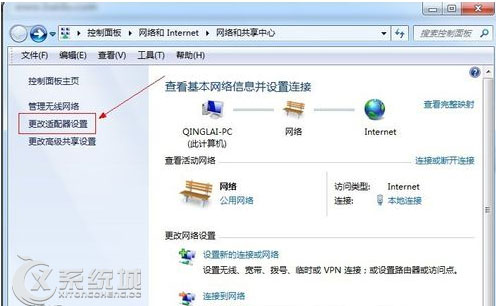
步骤三:在打开的网络连接页面,找到“宽带连接”图标,并选中鼠标右键,选择“创建快捷方式”,在弹出的是否把快捷方式放到桌面上,选择“是”。
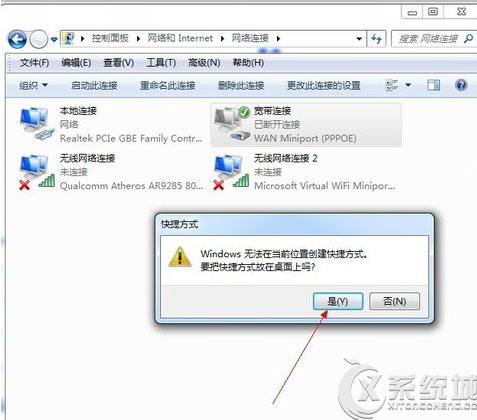
步骤四:回到桌面,就会发现“宽带连接”图标已经创建完成了。

步骤五:双击“宽带连接”图标,即可以打开连接互联网对话框,填写用户名及密码就可以连接网络了。

注意事项
断网情况下,桌面右下角网络图标为红色小叉号,可能与图上联网状态下图标有所不同,但操作时一样的。
简单五个步骤的操作之后,用户再返回到系统桌面上,就可以看到宽带连接的图标了,下一次用户要进行联网的时候,只要简单点击这个图标就可以快速地登录到网络中来了。

微软推出的Windows系统基本是要收费的,用户需要通过激活才能正常使用。Win8系统下,有用户查看了计算机属性,提示你的windows许可证即将过期,你需要从电脑设置中激活windows。

我们可以手动操作让软件可以开机自启动,只要找到启动项文件夹将快捷方式复制进去便可以了。阅读下文了解Win10系统设置某软件为开机启动的方法。

酷狗音乐音乐拥有海量的音乐资源,受到了很多网友的喜欢。当然,一些朋友在使用酷狗音乐的时候,也是会碰到各种各样的问题。当碰到解决不了问题的时候,我们可以联系酷狗音乐

Win10怎么合并磁盘分区?在首次安装系统时我们需要对硬盘进行分区,但是在系统正常使用时也是可以对硬盘进行合并等操作的,下面就教大家Win10怎么合并磁盘分区。